Este es mi compilado de cositas que descubrí, un poco por
casualidad y un poco por metiche y creo que les podría servir para ayudarles a
disfrutar más y “a sacarle el jugo” a
Instagram (en especial si su galería también es vidriera de su marca).
Esta red me ganó el corazón y cada vez que tengo un par de minutosentretareas aprovecho para recorrerla como si me tomara una especie de recreo visual. Tengo una facilidad enorme para distraerme/dispersarme y además soy muy hincha con la calidad visual de lo que miro, así que aquí encontré mi favorita: buena estética y contenido “limpio” de distracciones (sumado al plus invaluable del día a día de artistas y gente muy piola que nos deja ver más de sus vidas y sus trabajos).
Esta red me ganó el corazón y cada vez que tengo un par de minutosentretareas aprovecho para recorrerla como si me tomara una especie de recreo visual. Tengo una facilidad enorme para distraerme/dispersarme y además soy muy hincha con la calidad visual de lo que miro, así que aquí encontré mi favorita: buena estética y contenido “limpio” de distracciones (sumado al plus invaluable del día a día de artistas y gente muy piola que nos deja ver más de sus vidas y sus trabajos).
ACLARACIÓN PREVIA:
··No soy experta ni puedo asesorar en el uso de esta red social.
··Soy muy humana, puedo equivocarme y si ves errores espero que nos
ayudemos para poder compartir la información que corresponda.
··Tengo un teléfono Galaxi S4mini con sistema Android. Desconozco
todo lo relacionado con otros aparatos o sistemas.
··Mi intención es mantener este post actualizado si es que surgen cambios
en lo que presento (todo pasa tan rápido en el mundo web que muchas cositas van
quedando obsoletas sin que podamos evitarlo... ¿Vieron lo que pasó en el diseño
de Facebook este año? Bueno, cositas como esa)
··Prepárense: este primer post es básico y... larguito.
··Prepárense: este primer post es básico y... larguito.
1- Ya sabemos qué es Instagram ¿no?
Esta red social es muy joven (tiene casi 4 añitos) y se hizo famosa por
dar prioridad a la imagen, pero a diferencia de plataformas como Flickr,
Instagram se mueve en un formato más relajado y social.
La característica distintiva de Instagram es que da una forma cuadrada y redondeada en las puntas a las fotografías en honor a la Kodak Instamatic y las cámaras Polaroid, al contrario que la relación de aspecto 16:9 que actualmente utilizan la mayoría de las cámaras de teléfonos móviles. Permite editar fotos y videos (de hasta 15seg de duración) aplicándoles efectos fotográficos como filtros, marcos, colores retro y vintage. También se pueden compartir en diferentes redes sociales como Facebook, Tumblr, Flickr y Twitter.
También les cuento por si no lo sabían, que Instagram fue comprada por Facebook en el 2012 (sip… mi archienemigo con quien intentamos hacer las paces… esas cosas de la vida) Nada nuevo hasta aquí, así que vayamos a lo importante.
La característica distintiva de Instagram es que da una forma cuadrada y redondeada en las puntas a las fotografías en honor a la Kodak Instamatic y las cámaras Polaroid, al contrario que la relación de aspecto 16:9 que actualmente utilizan la mayoría de las cámaras de teléfonos móviles. Permite editar fotos y videos (de hasta 15seg de duración) aplicándoles efectos fotográficos como filtros, marcos, colores retro y vintage. También se pueden compartir en diferentes redes sociales como Facebook, Tumblr, Flickr y Twitter.
También les cuento por si no lo sabían, que Instagram fue comprada por Facebook en el 2012 (sip… mi archienemigo con quien intentamos hacer las paces… esas cosas de la vida) Nada nuevo hasta aquí, así que vayamos a lo importante.
2- Vamos por partes...
*Mapa de fotos: Cuando le agregás
a una de tus fotos la ubicación geográfica, esto se llama “geoetiquetado”,
es un término técnico que incluye la latitud y la longitud de tu lugar actual
con tu foto. El dispositivo GPS de tu teléfono obtiene estos datos, y puede
acceder a ellos si das permiso a Instagram.
Yo nunca activé esta opción, así que es poco lo que puedo decirles, pero hace un tiempito vi este video (súper, súper cortito) acerca de la seguridad en Instagram que me hizo fijarme en el tema. Mostrar tu ubicación no parece ser siempre una buena idea…
El video muestra el proceso para IPhone, pero en este enlace van a encontrar cómo hacelo también en Android.
Si todavía tienen dudas, acá pueden encontrar repuestas a este tema específico desde el centro de ayuda de Instagram: Help Instagram - mapa de fotos
*Nombre de usuario: En cuanto al cambio de nombre de usuario, entiendo que puede hacerse sin estricciones (a menos que el nombre deseado ya esté en uso) Yo no lo hice, pero vi que sí lo hizo la divina de Roville… habrá que preguntarle a ella ;)
Yo nunca activé esta opción, así que es poco lo que puedo decirles, pero hace un tiempito vi este video (súper, súper cortito) acerca de la seguridad en Instagram que me hizo fijarme en el tema. Mostrar tu ubicación no parece ser siempre una buena idea…
El video muestra el proceso para IPhone, pero en este enlace van a encontrar cómo hacelo también en Android.
Si todavía tienen dudas, acá pueden encontrar repuestas a este tema específico desde el centro de ayuda de Instagram: Help Instagram - mapa de fotos
*Nombre de usuario: En cuanto al cambio de nombre de usuario, entiendo que puede hacerse sin estricciones (a menos que el nombre deseado ya esté en uso) Yo no lo hice, pero vi que sí lo hizo la divina de Roville… habrá que preguntarle a ella ;)
3- Descubriendo más de lo que
vemos: @usuarios y etiquetas
@USUARIOS - Cada vez que escribas “@” seguido del nombre de un usuario, éste recibe una notificación donde se le informa que lo mencionaste en una foto o comentario, esto es importante si te interesa que alguien vea tu publicación o lea tu comentario.
@USUARIOS - Cada vez que escribas “@” seguido del nombre de un usuario, éste recibe una notificación donde se le informa que lo mencionaste en una foto o comentario, esto es importante si te interesa que alguien vea tu publicación o lea tu comentario.
Cuando se trata de ETIQUETAR
PERSONAS en una foto, sucede lo mismo que en el caso anterior: ellos recibirán
una notificación. Si se trata de videos, no es posible etiquetar, pero
podés mencionar al usuario que desees en un comentario para que reciba una
notificación.
Para ver las personas etiquetadas en una imagen,
tocá la foto y aparecerán, podés acceder a sus perfiles tocando cada nombre.
Los COMENTARIOS no pueden ser editados/modificados, si realmente necesitás hacerlo, la única opción es eliminarlo y escribir otro.
Los COMENTARIOS no pueden ser editados/modificados, si realmente necesitás hacerlo, la única opción es eliminarlo y escribir otro.
En tus propias publicaciones podés eliminar cualquier comentario que desees: tocá el ícono como si fueras a comentar y luego tocá el mensaje que quieras eliminar (tuyo o de otros) y seleccioná de las opciones que aparecerán, donde también podés denunciar cualquier comentario abusivo. Otra de las ventajas de acceder a ese desplegable es que podés elegir “copiar texto”, muy útil cuando queremos ver un enlace en nuestro navegador, por ejemplo.
Las CUENTAS PRIVADAS sólo pueden ser vistas por sus seguidores y ninguna de sus publicaciones se harán visibles públicamente: Si dentro de un perfil privado, en una de sus fotos o vídeos, se menciona (utilizando @) a alguien que no es un seguidor aprobado, ésta persona sólo verá parte del comentario en "Noticias".
HASHTAGS (del inglés hash= numeral – tag=etiqueta) Son esas palabras o frases que, precedidas del signo # (numeral) enlazan publicaciones para unificar los mismos temas. ¿O es que todavía alguno no conoce #ColorSoloParaMi con toda su belleza multicolor?
Para cerrar este punto les paso un enlace de ayuda por si surgen
dudas o quieren todavía más: Prácticas recomendadas para el uso de hashtags
4- Las estrellas y los coprotagonistas: fotos y videos
Imagino que ya saben hacer fotos y videos desde Instagram. Yo no puedo ayudarles demasiado en cuanto a esto, porque generalmente utilizo la cámara de mi celular: decidí configurarla con mi cuenta de Gmail para que las imágenes y videos se guarden con copia automática en mi cuenta de GooglePlus (no es que me guste G+, sólo es el resultado de la paranoia que me quedó después de perder muchas fotos en unas vacaciones)
En mi caso tengo activada la opción “Guardar fotos originales”
(imagen “Instagram despiece”, punto 8), así al momento de terminar de editar
mi foto se realiza una copia en mi teléfono (sólo de imágenes, no de videos)
Puedo hacer todos los retoques de edición en Instagram (recortar,
brillo, estilos, etc) y cuando paso al momento de “Añade una descripción”, la aplicación ya hizo una copia en mi teléfono,
previa a ser publicada. Después puedo buscarla en mi celular (las encuentro en
mi galería, en la carpeta "Instagram") Esto me sirve si decido no publicarla en
ese mismo momento o si no estoy segura de lo que quiero escribir (me sirvió
para no meter la pata al escribir George Méliès, je, je)
No hace tanto Instagram sumó NUEVAS
FUNCIONES DE EDICIÓN. Si bien parecen bastante básicas, y sólo se aplican a
imágenes, no a videos, estas herramientas son muy prácticas e intuitivas, ahora
es mucho más simple hacer que nuestras fotos se vean como queremos: después de
ajustar el tamaño tu imagen al formato de Instagram, tocás en el ícono de llave inglesa (a la derecha) y así
accedés a las 10 funciones de edición.
Acá van a encontrar un buen resumen si quieren conocerlas mejor.
Cuando abrimos Instagram podemos ver, arriba a la derecha, una especie
de cajita, se trata de INSTAGRAM DIRECT,
una función que te permite enviar fotos o vídeos de forma privada a un usuario ó
grupo específico, podés incluir un máximo de hasta 15 personas. Estas
publicaciones no aparecen en las noticias, en las búsquedas ni en tu perfil.
Si no tienen idea de qué hablo, en este enlace hay un video de
presentación (sí, es en Vimeo, pueden dejarlo
cargando y vuelvan, las espero… ¡Ha! Si alguien ve alguna vez un video posta,
lindo, bien publicitado, de alguna empresa muy top, hecho con algún celu que no
sea IPhone, o sea… alguno que use Android… me visan, si?… Gracias… Espero
sentada…)
Al tocar el ícono de Instagram Direct podremos ver las publicaciones así catalogadas. Aparecerán aquellas que hemos enviado y las que recibimos (como una especie de galería privada) desde aquí podés administrarlas: marcar si te gustan, comentar, eliminarlas, etc.
Para utilizar Instagram Direct, tocá el ícono y luego “+” ó creá una imagen o video como lo hacés usualmente (recorte, edición, filtros, descripción, etiquetar personas, usar hashtags, etc) pero al momento de publicarla seleccioná, en la parte superior, la palabra Direct, vas a ver que algunas funciones aparecen en color verde.
Ahora elegí las personas con quien quieras compartir tu publicación, la enviás y listo. También podés saber quién la ha visto en tiempo real. Las personas a quienes las envíes recibirán una notificación.
Las publicaciones enviadas con Instagram Direct no se pueden compartir por medio de Instagram con otros sitios como Facebook o Twitter.
Si tu cuenta es privada y querés compartir
alguna imagen con un usuario que no es tu seguidor, con esta función podés hacerlo
siguiendo los pasos anteriores.
¿Querés saber más de Instagram Direct? Por acá…
❤️❤️❤️
Bueno, esto es todo por ahora. ¡Este post se hizo larguísimo! ¿Leyeron
todo hasta acá? ¡¿Sí?! ¡Waw! No sé si felicitarlas o preocuparme por ustedes,
je, je…
Pido disculpas a quienes tengas IPhone u otro, imagino que las funciones
en general no varían, sí, seguramente, algunos nombres. Espero que pronto pueda
informarme mejor y actualizar estos datos (aunque los usuarios de Android
sabemos que lo mejorcito siempre está “disponible
sólo para IOS” ó “sólo en Apple Store” …y justo ayer Instagram lanzó una
nueva función en la filmación de videos Hyperlapse ¡solo para IOS! Je, je, siempre llevan
la ventaja ¿he?)
Para la próxima vamos avanzando: les voy a mostrar un par de apps simpáticas
y algo de material para quienes quieran hacer un máster instagramero :) o por lo menos saber un pelín más. También
quiero contarles de una herramienta súper completa y excelente que se
complementa a la perfección con todo el mundo Instagram. Pero ténganme paciencia (a Instagram no le dije sí acepto hace diez años, tampoco me dice mamá, ni me da de comer) voy un poco lenta, pero eso sí: las ganas no disminuyen! así que...
¡Nos vemos prontito!
Además de los enlaces ya presentados, la info de este post fue tomada
de:
-Mis dedos metiches en el celu y mucho Google.
-Página de Ayuda de Instagram
-Wikipedia: Instagram y Hashtag
-Mis dedos metiches en el celu y mucho Google.
-Página de Ayuda de Instagram
-Wikipedia: Instagram y Hashtag




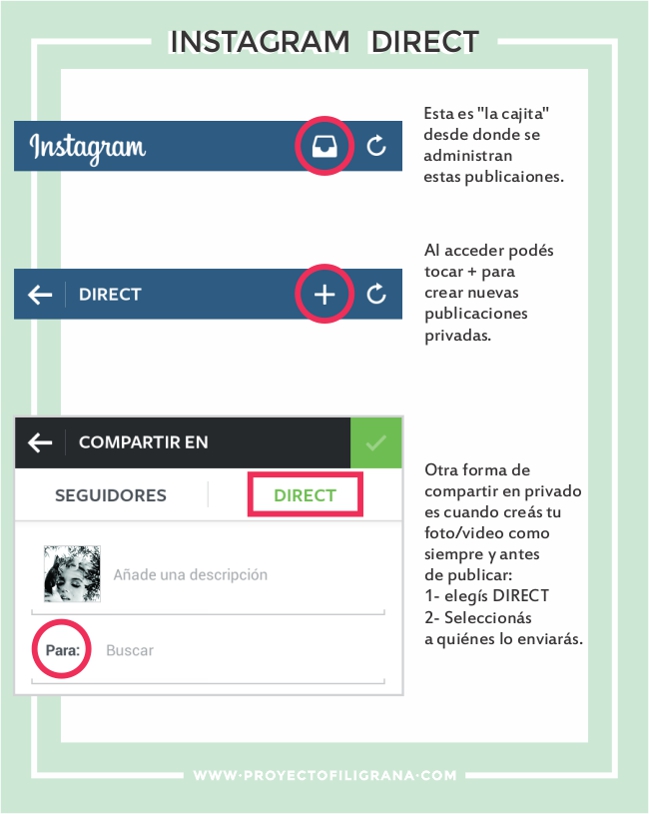
Vanina! no sabía que tenias blog, te tengo justamente en IG!
ResponderBorrarbuena data! comparto con vos el amor a esta red y el poco amor al FB!
beso y lindo conocerte acá!
¡Gracias Ivana!
BorrarMe daba mucha vergüenza hablar del blog, pero estaba en el baile y ¡tenía que bailar!
Y lo de Face ya es una "cuestón de piel" je,je.
Gracias por pasar ¡Un abrazo!
wow! Qué lindo post Vanina!!! Super claro y completo! Muchas gracias!!! Beso!!!
ResponderBorrar¡Hay, Stella, mil gracias! ¿Te acordás lo que hablábamos de las incapacidades para resumir? Bueeeeno... Te mando un beso enorme, gracias por visitarme ♥!
Borrar